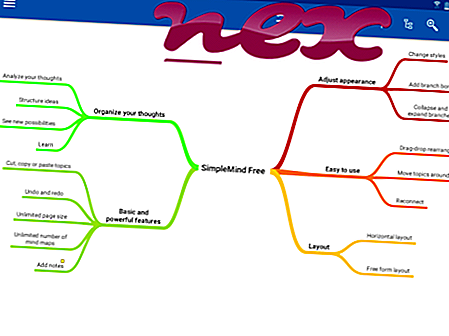Prevx 3.0として知られるプロセスは、Prevx(www.prevx.com)のソフトウェアPrevxに属します。
説明: Prevx.exeはWindowsにとって必須ではなく、多くの場合問題を引き起こします。 Prevx.exeは「C:\ Program Files(x86)」のサブフォルダーにあります。ほとんどはC:\ Program Files(x86)\ Prevx \です。 Windows 10/8/7 / XPの既知のファイルサイズは、6, 416, 120バイト(すべてのオカレンスの55%)、6, 393, 984バイトまたは6, 746, 280バイトです。
prevx.exeファイルは、Verisign署名ファイルです。 prevx.exeファイルは、信頼できる会社によって認定されています。 Windowsコアファイルではありません。 このプログラムには表示可能なウィンドウがありません。 Prevx.exeは、インターネットへの接続、キーボードとマウスの入力の記録、アプリケーションの監視、および他のプログラムの操作ができます。 したがって、技術的なセキュリティ評価は20%危険です。 ただし、この評価とユーザーレビューを比較する必要もあります。
この亜種のアンインストール:prevx.exeで問題が発生した場合は、関連するプログラムをアンインストールするか(スタート>コントロールパネル>プログラムのアンインストール> Prevx )、またはwww.prevx.comに連絡して支援することもできます。重要:一部のマルウェアは、自分自身をprevx.exeとして偽装します。 したがって、PCのprevx.exeプロセスをチェックして、脅威であるかどうかを確認する必要があります。 コンピューターのセキュリティを確認するには、 セキュリティタスクマネージャーをお勧めします。 これは、 ワシントンポストおよびPCワールドのトップダウンロードピックの 1つです。
クリーングパソコンはprevxに関わる問題が解決できる重要なことです。 つまり、マルウェアのスキャンを実行し、1つのcleanmgrと2つのsfc / scannowを使用してハードドライブをクリーニングし、3つの不要なプログラムをアンインストールし、自動起動プログラムを確認し(4 msconfigを使用)、Windows 5自動更新を有効にします。 定期的なバックアップを実行すること、または少なくとも復元ポイントを設定することを常に忘れないでください。
実際に問題が発生した場合は、最後に行ったこと、または問題が初めて現れる前に最後にインストールしたことを思い出してください。 6 resmonコマンドを使用して、問題の原因となっているプロセスを特定します。 深刻な問題がある場合でも、Windowsを再インストールするよりも、インストールを修復するか、Windows 8以降のバージョンでは、7 DISM.exe / Online / Cleanup-image / Restorehealthコマンドを実行することをお勧めします。 これにより、データを失うことなくオペレーティングシステムを修復できます。
コンピューターのprevx.exeプロセスの分析に役立つように、次のプログラムが役立つことが証明されています。セキュリティタスクマネージャーは、キーボードやブラウザーの監視や自動開始エントリなどの隠しプロセスを含む、実行中のすべてのWindowsタスクを表示します。 独自のセキュリティリスク評価は、プロセスが潜在的なスパイウェア、マルウェア、またはトロイの木馬である可能性を示します。 B Malwarebytes Anti-Malwareは、スリープ状態のスパイウェア、アドウェア、トロイの木馬、キーロガー、マルウェア、トラッカーをハードドライブから検出して削除します。
関連ファイル:
gamedetectservice.exe imbooster.exe cls-lollypop2_x64.exe prevx.exe rwsrsu.exe fips.sys registerdrophandler.exe startcommandcenter.exe asusbsw.exe drvagent32.sys contentprotectorupdate.exe